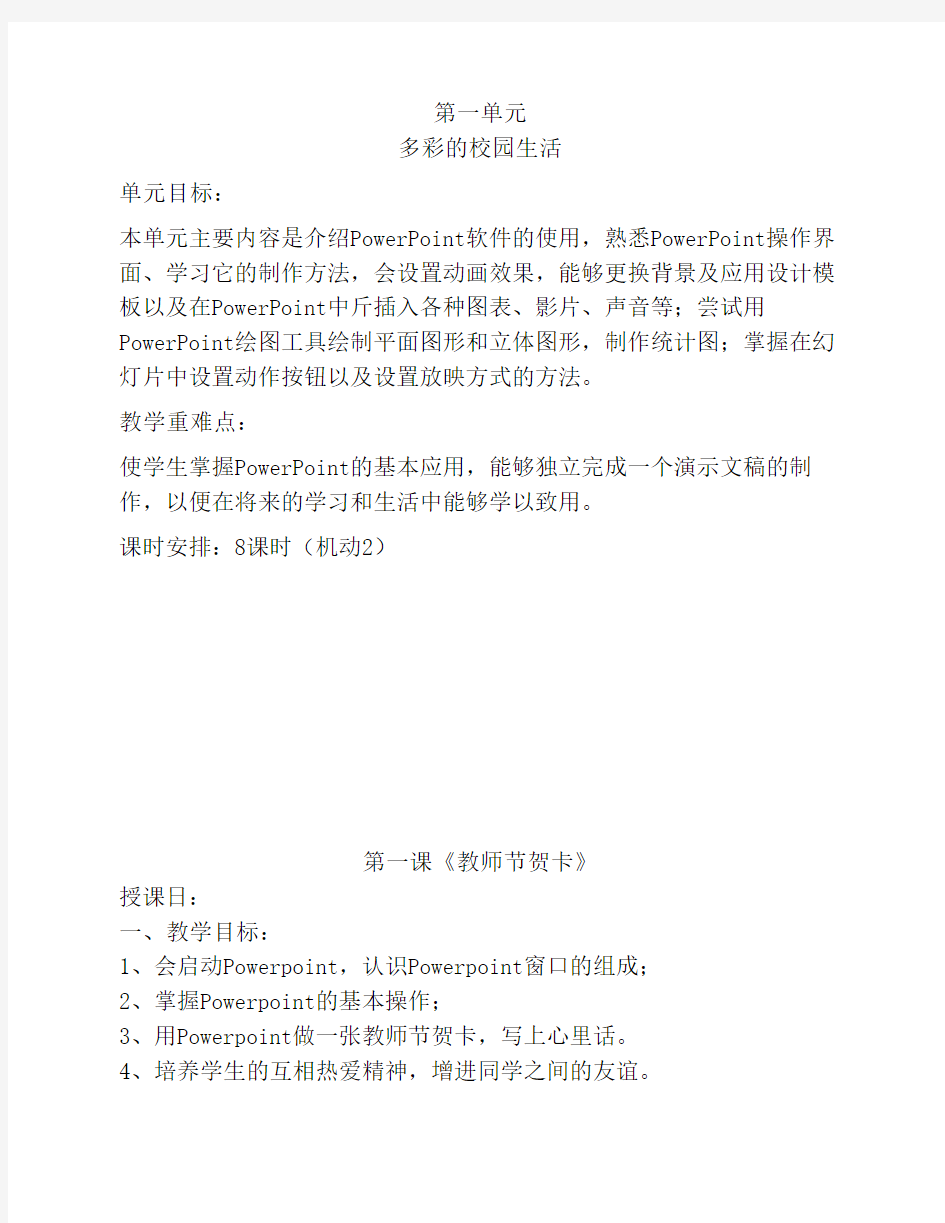
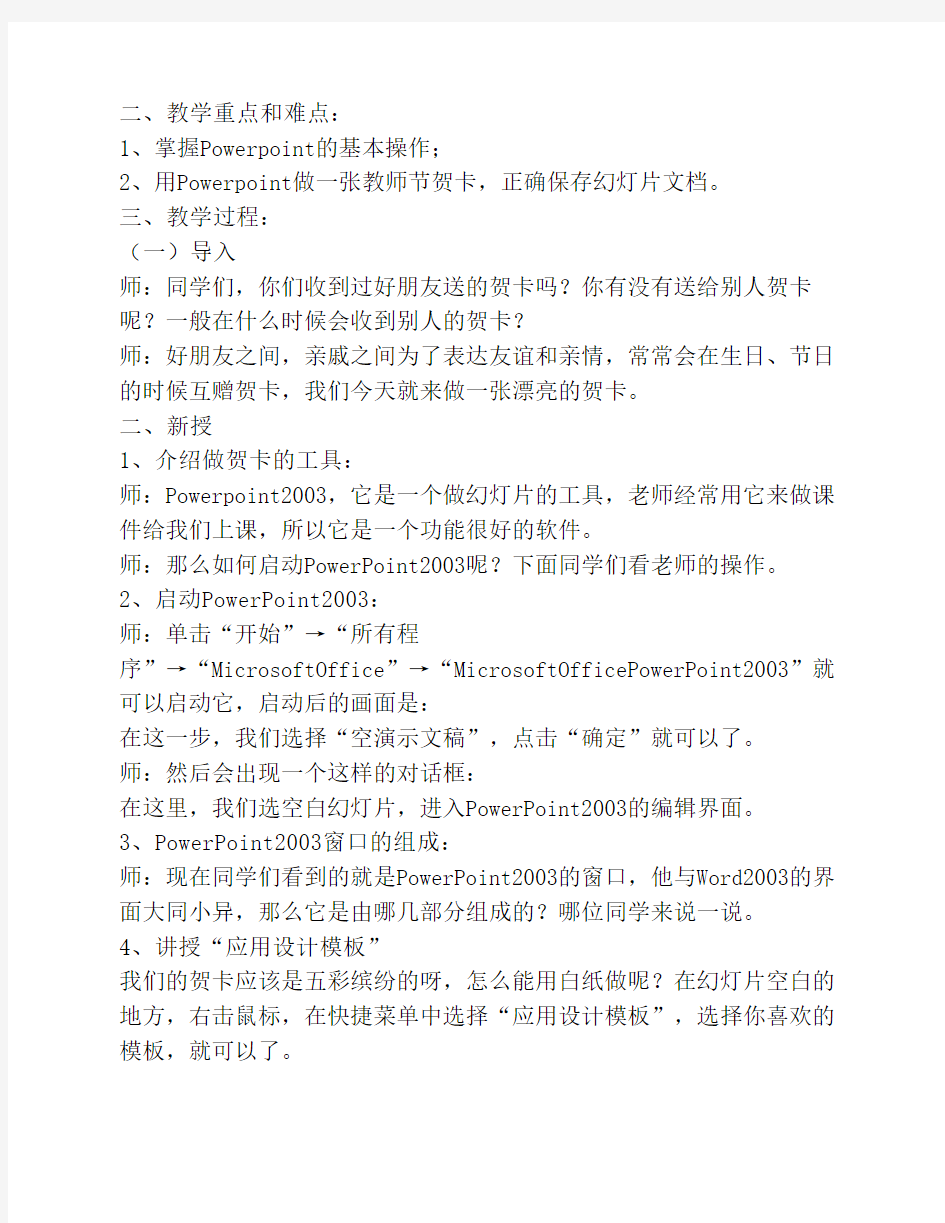
第一单元
多彩的校园生活
单元目标:
本单元主要内容是介绍PowerPoint软件的使用,熟悉PowerPoint操作界面、学习它的制作方法,会设置动画效果,能够更换背景及应用设计模板以及在PowerPoint中斤插入各种图表、影片、声音等;尝试用PowerPoint绘图工具绘制平面图形和立体图形,制作统计图;掌握在幻灯片中设置动作按钮以及设置放映方式的方法。
教学重难点:
使学生掌握PowerPoint的基本应用,能够独立完成一个演示文稿的制作,以便在将来的学习和生活中能够学以致用。
课时安排:8课时(机动2)
第一课《教师节贺卡》
授课日:
一、教学目标:
1、会启动Powerpoint,认识Powerpoint窗口的组成;
2、掌握Powerpoint的基本操作;
3、用Powerpoint做一张教师节贺卡,写上心里话。
4、培养学生的互相热爱精神,增进同学之间的友谊。
二、教学重点和难点:
1、掌握Powerpoint的基本操作;
2、用Powerpoint做一张教师节贺卡,正确保存幻灯片文档。
三、教学过程:
(一)导入
师:同学们,你们收到过好朋友送的贺卡吗?你有没有送给别人贺卡呢?一般在什么时候会收到别人的贺卡?
师:好朋友之间,亲戚之间为了表达友谊和亲情,常常会在生日、节日的时候互赠贺卡,我们今天就来做一张漂亮的贺卡。
二、新授
1、介绍做贺卡的工具:
师:Powerpoint2003,它是一个做幻灯片的工具,老师经常用它来做课件给我们上课,所以它是一个功能很好的软件。
师:那么如何启动PowerPoint2003呢?下面同学们看老师的操作。
2、启动PowerPoint2003:
师:单击“开始”→“所有程
序”→“MicrosoftOffice”→“MicrosoftOfficePowerPoint2003”就可以启动它,启动后的画面是:
在这一步,我们选择“空演示文稿”,点击“确定”就可以了。
师:然后会出现一个这样的对话框:
在这里,我们选空白幻灯片,进入PowerPoint2003的编辑界面。
3、PowerPoint2003窗口的组成:
师:现在同学们看到的就是PowerPoint2003的窗口,他与Word2003的界面大同小异,那么它是由哪几部分组成的?哪位同学来说一说。
4、讲授“应用设计模板”
我们的贺卡应该是五彩缤纷的呀,怎么能用白纸做呢?在幻灯片空白的地方,右击鼠标,在快捷菜单中选择“应用设计模板”,选择你喜欢的模板,就可以了。
?教师演示。
?学生演示。
5、怎么样在贺卡上写下我们的心里话呢?老师有一种很简单的办法,还是在幻灯片空白的地方右击鼠标,在快捷菜单中选择“幻灯片自动版式设置”,选第一种就可以了,单击第一个虚线框打入我们的心里话,如“祝你生日快乐!”,单击第二个虚线框打入送卡人的名字,如“你的好朋友小明”,怎么样?是不是一张很漂亮的贺卡?
6、写心里话。
7、播放幻灯片
三、上机操作,教师指导。(20分钟)
四、学生汇报,评价交流。
五、总结
师:今天我们学习了PowerPoint2003的贺卡简单的制作,对贺卡进行修饰。完成了我们预定的任务。
教学反思:
第二课让贺卡上的文字和图片动起来
授课日:
一、教学目标
1、学习PowerPoint的预设动画和自定义动画设置。
2、通过学生自主学习教学内容,自由选择合作伙伴,在合作交流中学习知识,培养学生的实际操作能力、思维能力和应用能力。
3、通过制作幻灯片,培养学生热爱家乡、热爱祖国的思想感情,培养他们的参与意识,以及与他人互相沟通的能力。
二、教学重点:设置幻灯片动画的两种方式预设动画和自定义动画。难点:自定义动画设置。
三、教学过程:
(一)、情趣导入。
出示两幅演示文稿,学生们评价哪一幅更好,如何让演示文稿中的图片
和文字动起来呢?引入课题《让贺卡上的图片和文字动起来》。(二)、出示任务。
在这节课上我们要学习什么呢?(出示学习任务)
1、自主学习PowerPoint的“预设动画”命令的设置。
2、小组合作研究,学会“自定义动画”命令的设置。
3、完成作品《美丽的哈尔滨》。
(三)、自主学习。
1、学习预设动画。
打开“E:\让贺卡上的图片和文字动起来\美丽的哈尔滨”,给第一张幻灯片的艺术字加上动画效果。老师提示:先选取要添加效果的对象,然后使用“幻灯片放映”菜单中的“预设动画”命令。
学生自主学习。
2、小组合作学习自定义动画。
怎样进行更高级的动画设置呢?这就要使用“自定义动画”。
学生分小组,讨论学习这些问题:(出示学习任务)
1、小组合作研究幻灯片“美丽的哈尔滨”中的第二张幻灯片中使用了哪几种动画效果。
2、对效果进行设计时,如何确定多个动画的顺序。
3、如何设置动画时的声音和动画播放后的效果。
4、如果要自动启动动画放映将如何设置。
5、能否快速看到设置好的效果。
小组汇报一下学习成果。
你还学会了哪些小知识,说一说。
(四)、完成作品。
继续完成“美丽的哈尔滨”这幅演示文稿,可以使用老师提供的素材(在本课的文件夹中),也可以上网查找资料。
完成后组内同学进行评价,选出最好的代表小组在班内展示。(六)、总结
本节课你学到了什么,学生总结。
教学反思:
第三课 美化教师节贺卡
授课日:
一、教学目标
知识与技能目标:通过学习和操作使学生了解“背景”命令,使学生掌握使用“背景”命令设置幻灯片的背景的方法。培养学生培养学生的动手操作能力和审美能力及综合运用知识的能力,提高学生信息的综合素养。
过程与方法目标:通过学生自学,学生交流、师生交流、人机交流、学生活动等形式,培养学生利用信息技术的能力。
情感与价值观目标:让学生在自主解问题的过程中培养成就感,为今后学会自主学习打下良好的基础。在同学们的互助交流合作中,培养合作意识和乐于助人的良好品质。
二、教学重难点
重点:“背景”命令基本操作方法。
难点:利用图片设置背景。
三、教学过程
(一)创设情境,引导质疑
首先出示两张幻灯片(一个是有背景,一个没有背景):同学们,今天我们要进行一次选美比赛,请从教师给出的演示文稿
(一、二)中选出最美和最丑的幻灯片,并请说出自己的理由。
学生观察放映后进行小组讨论,发言。
通过选美比赛可激发学生兴趣。讨论时,应引导学生找出以下内容:有的幻灯片有背景,有的没有;有背景的漂亮,无背景的不漂亮;引出问题:
什么样的命令能设置背景让幻灯片变美?
(二)、自主学习,合作探究
请同学们打开格式菜单,找到今天我们要学习的命令:“背景”。(提示,右键菜单出可找到)
1、自主探索,小组讨论:
请同学们使用“背景”命令设置演示文稿一的幻灯片的背景。
2、请学生上台演示探索的成果(学生演示时,注意表扬学生,鼓励自学行为)。
3、教师演示(突出重点)
(三)、巩固练习、体验乐趣。
请学生为学校的一名老师的幻灯片加背景,要求至少用上颜色、过渡、图片、这三个选项,然后相互比较,看谁做得好。
要求用颜色、过渡、图片的目的在于考察学生全面掌握的情况,学生设置背景后,教师机通过演示投出,请全班同学比较,找优点和缺点。(集体评价学生学习效果)
帮助老师做事,是小学生都喜欢做的事,学生们都能做得非常认真。最后通过相互比较,集体评价,能激发学生的参与欲。
(四)、归纳总结,完成构建。
1、今天我们学习了什么命令?这些命令有什么用?
2、“背景”命令中各个选项你最喜欢哪一个?请说说你的理由
通过学生回答问题进行小结。
教学反思:
第四课难忘的时光
授课日:
教学目标:
知识与技能目标:学习在幻灯片中如何插入声音、影片并对其进行设置。
过程与方法目标:让学生自己去发现问题、解决问题,同时寻找合作伙伴拓展思维,从而培养学生的实际操作能力、创新能力以及观察应用能力。
情感与价值观目标:培养学生对动画片创作的热爱。
教学重难点:
插入声音、影片的方法及设置播放方式。
教学流程:
一、导入
你们喜欢看多媒体动画片吗?
二、出示本课学习任务。
1、学生明确学习任务。
2、根据课本独立或合作完成插入声音、影片的操作。
3、教师巡视,个别给予指导。
4、放映,检查效果。
5、查缺补漏。
6、教师演示设置声音和影片的播放。
三、小结本课内容。
教学反思:
第五课 奇妙的平面图形与立体图形
授课日:
教学目标:
知识与技能:熟练掌握绘图工具的使用方法,对图形进行调整、组合,正确、恰当选择自选图形联系生实际综合绘图。
过程与方法:通过学生自由选择学习内容,在两次分组中合作交流学习知识,培养学生独立思考能力。
情感态度价值观:培养学生的参与意识和与他人的沟通能力,增强学生的集体观念。提高学生审美能力和表现能力。培养学生自信心。
教学重点:绘图工具的应用,用自选图形绘制图画。
教学难点:图形组合、图形的调整。正确、恰当选择自选图形联系生实际综合绘图。
教学流程:
(一)明确学习内容
(二)认识绘图工具栏
哪位同学知道绘图工具栏中每个图标的名称?让学生用一分钟时间阅读教材,说出方法。
(三)实践
教师示范利用自选图形绘图,引导学生对平面图形和立体图形的认识,从图形联系生活实际,发挥想象,能自己找出一些灵活运用的自选图形。
(四)学生自由练习。
(五)教师讲解如何设置图形叠放层次。
小结本课内容
教学反思:
第六课作业完成情况统计
授课日:
教学目标:
学习如何用PowerPoint制作统计图。
重、难点:
如何插入统计图,如何更改数据。
教学流程:
一、导入
同学们,你们学过统计图吗?
这节课我们学习如何用PowerPoint制作统计图。
二、插入条形统计图(教师演示)
1、新建一演示文稿。
2、插入标题。
3、插入统计图。
4、填写数据。
5、学生操作。
三、将条形统计图改为折线统计图。
1、教师演示。
2、学生操作。(可以改为任意统计图样式)
3、汇报成果。
四、学生操作完成统计图动画效果。
教学反思:
第七课《创作导航向导》授课日:
教学目标
知识与技能:掌握添加动作按钮和在按钮上设置动作的方法。
过程与方法:学生通过自学,自由选择合作伙伴,在合作交流中学习知识。
情感态度与价值观:发展学生自主学习和交流学习的能力,提高学生审美能力和表现能力。
教学重点:动作按钮的设置。
教学难点:设置动作按钮以及动作链接。
【教学过程】
第1课时
实例导入
师:同学们,请看老师手里拿的是什么?
生:遥控器
师:同学们,应该都知道它的作用,因为我们每天都用它来看电视节目。通过它我们可以顺序浏览电视节目也可以直接按相应节目号来观看节目。我们已经学习了Powerpoint的操作方法,并且制作了一些幻灯片,可你们知道如何像看电视一样利用按钮放映幻灯片吗?下面我们来学习第七课创作导航向导(板书)。
新课
一、在学习资源内观看操作动画演示学习掌握操作方法。
请同学们打开学习资源中的“通过动作按钮放映幻灯片”学习吧!。老师要看一看,谁能第一个发现它、打开它、学会它。请同学们动起小手操作吧!
请同学们继续努力,看一看谁能第一个掌握动作按钮的设置?
教师巡视指导学生。
师:那位同学能给大家演示并说一说你是如何操做的?
生演示并述说操作过程。
师:通过刚才的动作按钮设置操作,大家对动作按钮设置已经有了一定的了解。那么,你觉得一张幻灯片中动作按钮至少应有哪些动作设置?
生:链接到其它幻灯片的动作设置、返回到第一张的动作设置等。
师:教师操作演示纠正和指导动作按钮的设置。强调三点:一、为使幻灯片放映时只能使用按钮,所以大家一定要把单击幻灯片切换命令去掉。二、在制作动作按钮时一定要拖动或选中任意对象。三、进行相关动作设置。
(一)操作步骤和方法
通过动作按钮设置动作
1、打开没有动作设置的练习一或练习二;
2、取消“幻灯片切换”窗格中“换片方式”的“单击鼠标时”复选
框的选择,再单击应用于所有幻灯片。
3、选中第一张幻灯片,单击“幻灯片放映”菜单,选择“动作按
钮”打开“动作按钮”列表;
4、单击选择相应按钮,以选择它;
5、幻灯片的右下角拖动鼠标画出一个动作按钮;
6、松开鼠标后,计算机弹出“动作设置”对话框;
7、在“动作设置”窗口“单击鼠标”选项卡中设置“超级链接
到”选项为“幻灯片……”;
8、这时弹出“超级链接到幻灯片”对话框,选择相应的幻灯片并
按“确定”,动作设置完成。
9、用同样的方法设置其他幻灯片。
(二)操作步骤和方法
通过任意对象设置动作
1、在第一张幻灯片中设置链接内容目录。
2、选择相应的“文本内容”,在“幻灯片放映”菜单中选择“动作
设置”。
3、在“超链接到”的下拉列表中选择“幻灯片”,在弹出的“超链
接到幻灯片”中选中“相应的幻灯片内容”,单击“确定”,完成设置。
4、在“超链接到”的下拉列表中选择“URL…” ,在弹出的“超链
接到URL…”中“键入相应网址”单击“确定”,完成设置。
5、在“超链接到”的下拉列表中选择“其他文件” ,在弹出
的“超链接到其他文件对话框”中“选择相应文件”单击“确
定”,完成设置。
6、用同样的方法依次设置其余目录内容。
二、课堂练习
教学反思:
第八课 《配乐古诗朗诵会》教案
授课日:
教学目标:
一、知识与技能
通过学习选诗、配画及幻灯片动画效果设计,培养学生独立完成其操作过程的能力。使学生掌握给幻灯片增加动感效果的方法。
二、过程与方法
通过演示实例使学生体会感受给幻灯片赋予动感效果的意义。通过
直观演示法向学生展示其操作过程,并通过学生的练习来达到掌握知识的目的。
三、情感态度与价值观
通过本节课的学习来提高学生的审美能力、创新精神、探索精神教学流程:
(一)创设情境、导入新课
你知道唐诗多少首吗?学生知道,有三百首。那么今天我们也就来在计算机上让它动起来。
(二)讲解重点、点拔难点
教师演示一首古诗配画幻灯片。
(三)自主探究、协作学习
1、教材的阅读。
2、同学之间的帮助。
3、教师的指点让学生在不断的尝试中得到新知。
(四)合作交流、体验乐趣
每个同学都创作了一个作品,把每个同学的作品合在一起,同学们互相交流学习心得,各自说说本节课学了哪些内容?
教学反思:
第九课 游动的小鱼
授课日:
教学目标
知识与技能目标:
1、启动Flash5的方法,熟悉它的界面。
2、掌握引入一个已有动画的方法,并观看自己所引入的动画。
3、掌握保存文件的方法。
过程与方法目标:
1、通过学习Flash5基本技能,启发并培养学生发现问题、分析问题、解决问题的能力。
2、能够学会独立使用Flash5软件。
情感与态度目标:
培养学生的实践和探索能力,通过动手动脑的活动锻炼学生,让学生掌握本课的知识和技能。
教学重点:
了解Flash5的时间轴、舞台、绘图工具以及浮动面板的功能。
教学难点:
给图库中的对象进行分类,以入图层的命名。
教学过程:
(一)创设情境,激情导入
同学们,你们喜欢看动画片吗?(生:喜欢)是啊,我想,每位同学都有伴随动画片一起成长的经历,在你们的成长过程中一定看过许多难忘的动画片,大家想知道这些精美的动画片是怎么做出来的?(生:想知道)从这节课开始,我们就来学习制作动画的软件:Flash5(板书课领读)Flash5在生活中有着广泛的应用,不仅能作动画,还能做广告宣传等,在以后的学习和工作中我们将逐渐接触到。
(二)自主学习合作探究
(1)自主学习
首先指导学生启动Flash5,让学生熟悉Flash5的界面,了解时间轴的作用、舞台、绘图工具及浮动面板。
(2)合作学习
现在就让我们启动Flash5动画软件吧,首先同学可以通过开始菜单来进入,和启动其它软件的方法一样,开始—程序—Flash5
或者在桌面上有可直接双击进入。
师让生观察Flash5界面并讲解:
1、时间轴:
它像电影的胶片,每一小格代表动画的一帧,帧里面装载着动画内容。当你对某一帧进行编辑、修改的时候,只要用鼠标点时间轴与它相对应
的小格就可以进入这一帧的编辑状态。
2、舞台:
Flash5编辑区有一相非常形象的名字,叫舞台。它是创建动画和动画演出的场所。这和以前学过的我们常常把编辑区看成画布和白纸的方式不同。
有了舞台就要有演员,Flash5中的演员是什么呢?它们叫图形和元件(组件),图形很好理解,就是我们用绘图工具画的或“导入”的图片,元件是什么呢?它是组合在一起的图形,也可以是一个动画效果的按钮,还可以是一段动画,在Flash5,中叫“影片剪辑”。
绘图工具:
和我们以前学过“画图”软件中的绘图工具差不多。
浮动面板:要制作一部动画片要有到各种各样的工具和各种各样的方法,这了进行这些设置,Flash5中设计了很多浮动面板。它们分布在屏幕的右侧。这些面板可以在屏幕上随意拖动,来回切换,如果嫌碍事,还可以关闭。如果弄乱了,你可以通过窗口——面板位置——默认规划命令把它们恢复过来。
好了,我讲了半天,大家对Flash5一定有所了解,一定想试试操作了吧,下面我人就来作一个最简单的动画——大海中的一个小鱼在游来游去。
(一)制作动画
1、启动Flash5
2窗口——共享图库——MovieCFip——FishMovieClip
3、在预览窗中出现一条小鱼,单击按钮可以预览动画
4、用鼠标拖住预览窗中的鱼,将它拖入舞台,随意放在舞台底部。(二)预览动画
可通过“控制”菜单下的“测试影片”进行测试。
(三)保存文件
教学反思:
第十课 鱼游大海
授课日:
教学目标
1、通过学习Flash5基本技能,启发并培养学生发现问题、分析问题、解决问题的能力。
2、能够学会图层的运用
3、学生的实践和探索能力,通过动手动脑的活动锻炼学生,让学生掌握本课的知识和技能。
教学重点:
了解Flash5图层的运用。
教学难点:
调整图层关系。
一、创设情境,激情导入
首先播放准备好的Flash《鱼游大海》动画片。
师:大家想不想自己动手来创作一个这样的环保宣传的动画片,为环保作出贡献呢?
生:想。
二、新课
(一)添加画大海的图层
1、教师讲解,演示指导
2、学生质疑,提出不懂的问题。
3、合作学习,试添加大海的图层。
4、教师巡视,个别给予指导。
(二)画大海
1、想一想:你心目中的大海是什么样子的?
2、学生讨论大海的画法。
3、合作画大海,教师巡视指导。
(三)调整图层的关系。
1、理解图层间关系。
2、如何重置图层?
3、教师演示。
4、学生操作。
(四)调整画面
1、调整小鱼和大海的位置、大小。
2、设置动作,添加动画效果:鱼游大海。
(五)优化画面。
1、你有什么好的建议来优化图画?
2、添加蓝天图层。
3、添加自己的创意图层。
4、师演示删除图层。
三、小结
师:谁能说一下本课你有什么收获。
生:回答……
师:Flash是一个非常优秀的动画制作软件,它给我们提供了一个非常友好的界面,我们可以让我们请来的演员在这里的舞台上尽情的表演。创作出精美的动画来。你们有没有信心把它学好?
教学反思:
第十一课 《大海行船》
授课日:
教学目标:
知识与技能目标:了解元件的三种属性;能利用矩形工具或椭圆工具画帆船并调整线段的弯曲度;用颜料工具为帆船上颜色;学会插入关键帧;学会创建元件移动动画。
过程与方法目标:本课动手实践的东西较多,可以自主探究、小组合作的方式为主。
情感、态度、价值观目标:学生通过教师的引导勤于思考,敢于实践,从中提高自我学习的能力,丰富想像力,不断提高学生的实际操作能力。
教学流程:
一、出示动画:
动画中已经有了大海、小鱼、海草……启发学生觉得是不是少了点什么,让同学想到要是有条船就好了。
二、尝试操作,体验成功
1、添加元件。
2、让学生通过前一节课制作鱼的元件相互对比,用矩形和其它工具画出帆船,并为帆船上颜色,改变帆船的顶点位置和直线的弧度。
3、保存元件。
4、制作帆船驶过大海的动画。
(1)师演示操作。
(2)学生合作操作,师巡视。
5、以小组为单位,进行评价。然后进行学生作品展示,让学生体验到成功的快乐。
教学反思:
第十二课 海上日出
授课日:
教学目标:
掌握制作图形元件、直线运动的另一种方法
理解引导层、引导线的作用
掌握制作引导线轨迹运动的方法
教学重点:图形元件、直线运动的另一种方法:让太阳沿轨迹运动
教学难点:让太阳按所画引导线的轨迹运动
教学过程:
以任务为驱动
任务一:太阳的直线运动
1、独立完成太阳由舞台左侧到右侧的直线运动。
2、引导学生阅读教材,找出另一种图形元件和直线运动的方法,选代表到前面进行演示讲解两种方法的不同之处,教师进行小结。
任务二:太阳的曲线运动
1、(出示教师的日出作品),让学生将自己完成的海上日出与老师的演示动画进行观察比较,从而引出“曲线运动”。
2、让同学打开老师的作品源文件,小组研究、分析比较,为什么老师作品中的太阳会做曲线运动?学生对比分析后会得出结论:老师的动画中多出一个引导层。
3、引导层是怎样插入的?怎样才能通过引导层使太阳做曲线运动?
4、教师演示。
(三)巩固新知,创新应用
(四)作品展评
教学反思:
第十三课 会变色的海水
授课日:
教学目标:
掌握渐变颜色的设置。
掌握变色动画技术。
教学重点:变色动画技术。
教学过程:
一、导入
为上一课“海上日出”添加会变色的海水。
以任务为驱动
任务一:为颜色变化增加关键帧。
1、独立完成增加关键帧。
任务二:设置日出时的海水颜色。
1、(出示教师作品),让学生观察老师的演示动画。
2、让同学读课文,小组研究、分析比较。
3、学生试作。
4、教师演示。
(三)巩固新知,创新应用
(四)作品展评
教学反思:
第十四课 时间飞逝
授课日:
教学目标:
掌握制作旋转动画技术。
教学重点:制作旋转动画技术。
教学过程:
一、制作表盘、表针元件
1、独立完成表盘、表针元件的制作。
2、引导学生阅读教材,找出制作方法,教师进行小结。
二、制作表针旋转。
第1课时 走进FlashMX 教学目的: 1、熟悉FLASHMX 的工作环境,能够设置舞台大小,背景颜色,动画播放速度; 2、设置工具栏; 3、熟悉画图工具的用法及各工具的参数;能够用画图工具作图; 教学内容:通过讲解实例达到以上教学目的。 教学重点:学习画图工具的用法及各工具的参数,编辑颜色的方法 教学过程: 一、工作环境介绍: 进入FL AS HM X 就会看到如 上图所示的画面(数字除外),让我来说说每一块的功能。 1:这是画图工具栏,下面会慢慢讲每个按钮的功能; 2:这是工作区,就是舞台;所有的图形、文字都必须放到舞台上才能播放出来。以后我们的工作就会在这里开展; 1 2 4 3 5
3:这就是所谓的时间轴,我们可以在这里控制动画的帧数及每帧的效果; 4:这是层操作区; 5:菜单栏,进行FLASHMX的各项操作; 层区上从左到右分别是:图标;图层1表示层名称(双击可修改);铅笔表示正在编辑当前层;眼睛表示显示/隐藏;锁是是否禁止操作该层,方块是显示轮廓/全部显示。点击三个小圆点可对应改变层的状态。 时间轴区每一小格表示一帧。其上的数字标尺方便查看帧数。二、修改背景 在窗口的下方,有影片属性的设置。 1、帧频:上图现在是12帧每秒(fps) 2、舞台大小:现在是550 X 400(长 X 宽) 3、舞台背景色:点击色块则可修改背景色。 三、画图工具 下面我们逐一了解按钮的功能。 选择工具,用来选择对象。套索工具,和Photoshop类似。 画线工具,画直线。写字工具,用来写上各种矢量字体。 画圆工具,画圆和椭圆。矩形工具,画各种矩形。 画笔工具,画曲线和折线。画刷工具,和Photoshop的brush类似。 墨水瓶,为实心图形的边界上色。填充工具,用当前色填充实心图形。
小学信息技术教案全册 1.与新朋友见面 教学目标:1、初步了解电脑在生活中的运用; 2、初步掌握电脑各外观部件的名称; 3、基本掌握电脑的开机、关机操作; 4、熟悉电脑桌面; 教学重点:掌握电脑的开关机工作; 教学难点:电脑的关机操作; 教学过程: 一、了解电脑在生活中的用途 教师提问:谁能告诉我,大名鼎鼎的电脑能帮我们做什么? 1、学生自由发言; 注:可行的话教师可在电脑上演示操作; 2、教师补充说明绍电脑的常规用途; 3、教师演示电脑的用途:如:查看资料、看电影、玩游戏、购物、聊天、学习等等。 二、了解电脑的各组成部分 教师提问:电脑竟然有那么大的威力,那到底电脑是什么样子的呢?他有哪些组成部分呢? 1、让学生观察身边的电脑,说说电脑有哪些组成部分? 注:学生可口说也可手指。 教师拿出或指出相应的设备,介绍其名称并简单介绍其功用。 2、看谁识的快; 教师任意指出设备,学生报出名称。 方式:1、学生站起枪答。 2、开小火车回答。 3、考一考;
你们现在已认识了电脑,那你们还知道电脑还有哪些好朋友吗?他们和电脑一起又能帮我们做什么呢? 1)、学生自由讨论。 2)、学生自问自答: 方法:让一学生提出电脑的一位朋友,让其他的同学来回答,他能帮我们做些什么事。 教师一旁点拔,补充。 3、教师总结介绍: 如:打印机、扫描仪、优盘、摄影(相)机、投影仪、写字板、刻录机等。有条件的话可拿出展示介绍。 三、初试电脑 教师提问:我们知道了电脑那无边的能力,那怎样来敲开他的大门,与他来个亲密接触呢?(教师提示与开电视机差不多) 1、学生依据电视机的开关猜测。 2、教师讲解开机的方法。 A:打开显示器的开关。 B:打开主机上的开关。 注:为了电脑的寿命,一定要先开显示器的开关,后开主机的开关。 3、确定开关: A:教师指出显示器及主机上的开关。 B:学生互指显示器及主机上的开关。 4、开机 A:教师开机。 注:应讲清电脑开机中有个启动画面并需有一定的时间,需耐心等待。 B:学生开机。 要求相互监督、提醒。 5、接触桌面:
信息技术教案 (第二册) 莱州市大周家小学 — 第1课植物信息大搜索 教学目标: 1、初步认识“搜索引擎”,掌握借助“搜索引擎”搜索文字和图片等信息的方法,会使用“以图搜图”功能搜索不明事物的信息,懂得甄别信息。 2、在实际生活的应用情境中,初步探索上网搜索文字和图片信息的方法,体验使用“搜索引擎”搜索信息的便捷,体会网络资源的丰富多彩。 3、通过用电脑或手机上网搜索需要的信息,培养用信息技术手段寻找网络信息的能力,激发对信息技术的兴趣和爱好。 教学过程: 一、情境导入: 本课四格漫画体现的是认识校园植物的实际问题情境。通过思考如何了解身边认识的和不认识的植物,提出上网搜索植物信
息的活动需求及任务内容。这样引入不仅贴近学生生活,激发学生兴趣,同时也能提高学生发现和解决身边问题的能力。 二、任务驱动: 1、了解“搜索引擎”的使用技巧。 2、掌握使用文字和图片搜索信息的基本方法。 3、通过使用网络搜索信息,增强甄别信息、选择信息的能力。 三、学习探究: 通过两个活动,引导学生进行白主学习和合作探究。 1、搜索百合花的信息。 上网搜索信息离不开“搜索引擎”,很多网站都有“搜索引擎”。随着信息技术的发展,“搜索引擎”的功能也越来越强大。这活动通过引导学生借助“搜索引擎”搜索百合花的信息,让学生感受使用“搜索引擎”搜索文字和图片信息的便捷,并认识到只要掌握了方法和技巧,就能在网上找到需要的、有价值的信息。这一活动,也引领学生学会甄别信息。 2、查找不明植物的信息。 引导学生认识“搜索引擎”的“以图搜图”功能,掌握如何借助图片或照片搜索信息的方法。主要目的是让学生通过这一活动,学会更多的上网搜索信息的方法,体验上网搜索信息的便捷、高效。 教材围绕搜索校园中不认识的植物的信息设计活动,实际教学中可以根据情况灵活运用,也可以设计适合当地情境的其他活动,只要学生感兴趣即可,不要在内容上进行过多的限制。如有
第一课信息与信息技术 教学目的:通过学习使学生更充分地了解信息技术在生活中的应用。 教学内容:观看“神奇的信息世界”光碟 教学准备:1、调试每台计算机 2、打开计算机并由教师机控制 教学过程: 一、新授 师:这节课,大家来学习了计算机在生活中的应用。你注意到了吗我们生活在一个神奇的信息世界中。现在让我们一起进入神奇的世界,好吗 生:好! 师:启动“神奇的信息世界”。 (让学生来观看,老师边解说) 师:观看影片后,同学们有什么感想吗 (让学生来讲一讲自己的想法。) 二、这里有一些例子都说明计算机在当今社会上发挥了巨大的作用。请大家填一填:下列图中计算机在做什么 三、想一想 1、你在什么地方见过计算机 2、你认为计算机还能做些什么事 第二课初识好朋友---计算机教学目的:认识计算机各个部件,理解计算机硬件和软件的概念。 教学内容:学习计算机的基本组成 教学过程: 一、复习 师:上节课,我们已经学习计算机在生活中的应用。
哪位同学能来谈一谈具体应用方面。 师:好,你来。 生:(略) 师:好,你也来谈谈。 生:(略) 师:同学们都谈得不错,接下来,我们来共同认识一下计算机的基本组成。好吗 生:好。 二、新授 师:现在,让世纪博士给我们讲讲计算机的家史吧。 (老师启动光碟,让学生观看) 师:通过观看影片,同学们学习了什么呢对计算机了解了多少呢 生:我知道了。 师:那你来说说。 生:一台计算机(电脑)是由硬件与软件组成的。 师:哪硬件是什么呢 生:老师,我来说。 师:好,你来说。 生:硬件主要由主机、键盘、鼠标、显示器等组成。 师:哪软件又是什么呢 生:老师,我来说。 师:好,你来说。 生:软件是人编写的程序,专为完成某一项任务而设计,是智慧的结晶,用不同软件可以让计算机完成不同的任务。 师:同学们,今天学了可真不少。接下来我们来做一做下面的题目。 三、做一做。 通过世纪博士的讲解,我们认识了计算机的硬件,知
山门镇市镇完全小学 五 年 级 下 册 信 息 技 术 教 案
五年级下册信息技术教学计划 一、指导思想: 1、让学生初步掌握计算机的基础知识,掌握基本的WINDOWS 操作技能。 2、让学生进一步了解电脑的广泛用途,并从小树立学科学、爱科学、用科学的方法处理信息的意识。 3、从小培养良好的用机习惯,掌握正确的操作方法。 4、培养学生处理信息的能力,提高学生的逻辑思维能力和创新思维及创新能力,进行创新实践。 二、学期教学目标: 1.了解信息技术及认识和计算机鼠标的操作。 2.了解信息和信息技术的基本概念。 3.熟悉计算机的基本组成。 4.认识键盘与指法训练。 5.认识画图软件的基本功能和基本绘图工具的用法。 6.掌握利用适当的工具编辑加工图形。 7. Internet的学习。运用分类查找和搜索引擎在网络上查找自己所需的资料。申请、回复、转发电子电子邮箱,建立自己的博客等等。 三、教学重点及难点: 1.教学内容:
(1):综合运用键盘与指法训练、学习信息技术知识和电脑操作。 (2):掌握基本绘图工具的用法及能用适当的工具绘图。 2.教学(训练)要求: 使学生能比较全面第了解、掌握“键盘与指法训练”“画图软件绘图”等 的基础知识,并能针对相关的练习进行上机操作,进而以点带面能运用所学的知识处理日常生活中的一些事务,做到学以致用。 3.教学重点、难点: (1)、基础知识的掌握。 (2)、各种基本概念、操作的掌握。 (3)、实践训练、操作的有机、灵活运用。 四、教法设想和措施: 1、设想: 以“综合运用键盘与指法件”和“画图工具的用法”等为学习重点,适当辅之于游戏、组织竞赛等形式,以提高学生的兴趣。 2、措施: A、以学生上机操作为主,教师讲解为辅。 B、注重辅差、培优、提中 C、注重解决学生学习过程中遇到的典型问题,并能举一反三。 D、尽量加大学生上机操作力度,做到熟练第掌握所学的知识。 E、注重学生主体作用的发挥及自学能力、创新能力的培养。
第1课信息和信息处理工具 教学目的和要求 1、了解什么是信息; 2、了解如何描述信息以及对信息进行获取、传递、处理的各种技术; 3、知道计算机技术和通信技术是两种重要的信息技术; 4、了解信息高速公路; 教学重点与难点:信息的各种心态及其本质含义。 教学方法:1、从感性认识到理性认识,启发学生对问题深入思考。 2、电脑动画课件教学。 教学准备:1、电教室内利用电脑播放自制的教学课件。 2、课前打开电脑。 教学过程 一、新课引入 1、什么是信息?你知道吗?(学生回答) 简单地说,信息就是指对人么有用的数据、消息。(有用,即有价值。 信息具 有价值) 2、信息无处不在,无时不有。(举例启发后,请学生自己举例) 只要我们留意一下周围世界,就会发现信息无处不在,无时不有。十字路口的信号灯……教室里的板书,挂图……图书馆里的书报……春节联欢晚会的现场直播……大自然也无时无刻不在向我们传发出各种各样的信息…… [可用幻灯片展示以上图片] 二、新课教学 解释: “一、信息通常是指数据、消息中所含的意义。” 科学角度研究的信息主要指:一是经过计算机技术处理的资料和数据,如文字、图形、影像、声音等;二是经过科学采集、存储、复制、分类、检测、查找等处理后的信息产品的集合。 信息是事物运动的状态和存在方式而不是事物本身。它必须借助某种符号才能表现出来,而这些符号通常人们用数据来记录它。 “二、信息技术主要是指人们获取、存储、传递、处理信息的各种技术,计算机技术和通讯技术是两种重要的信息技术。” [利用电脑动态展示以下三种重要的信息技术] “1、信息的获取” 人脑的大部分信息是通过视觉和感觉器观获得的; 电脑中的信息主要是通过诸如键盘、鼠标、语音识别等电脑输入设备,
第1课初识电子贺卡 教学目标1、学生了解PowerPoint,学会启动PowerPoint,熟悉PowerPoint软件环境。 2、学生掌握在幻灯片上修改文字、设置文字格式的方法。 3、学生会放映演示文稿,并能返回到编辑状态;会保存演示文稿。 4、学生学会为自选图形添加边框线。 5、激发学生的创造性,能设计出不同的幻灯片体现自己的思想感情 6、培养学生合作学习的能力 7、在设计过程中注意他人的版权 8、培养学生的审美情操和环保意识 9、培养学生尊敬师长,团结同学的情感 教学重点与难点教学重点: 1、认识PowerPoint软件,打开与保存演示文稿。 2、如何播放演示文稿 3、怎样为自选图形添加边框线,并设置线条格式 4、养成保存文件的习惯 教学难点: 为自选图形添加边框线 教学流程 一、激趣导入 1、欣赏作品 师:同学们,教师节到了,老师收到了许多祝福的贺卡。老师想和同学们一起分享这些美丽的贺卡,愿意吗?(教师展示贺卡,请同学们欣赏。) 师:贺卡虽小,但它的作用可不小!它能够传递亲情、友情、师生情这些人间最真挚的感情。现在我们已经进入了信息时代,你有没有更方便快捷、更环保的方式来传达我们对亲人、朋友的祝福呢? 学生回答(电子邮件、电子贺卡) 2、分析比较作品 师:电子贺卡如果是我们亲手设计制作的,它一定能更准确地表达我们的祝福。下面请同学们欣赏老师制作的电子贺卡。 请大家边欣赏边思考电子贺卡与纸质贺卡相比有什么优点。 师:同学们欣赏时会发现,电子贺卡的文件类型有很多种,有些是用画图软件绘制的,有些是用Flash软件制作的,还有一些是用PowerPoint软件制作的。今天我们就一起学习如何利用PowerPoint制作电子贺卡。 二、自主探究 *布置任务一 师:同学们,PowerPoint软件与WPS文字软件相似,请同学试着打开D盘中的电子贺卡“教师节贺卡.ppt”,并比较两种软件的界面的异同。 1、学生探究 A:启动PowerPoint软件 B:比较PowerPoint软件与WPS文字软件的界面的异同 C:打开D盘中的电子贺卡“教师节贺卡.ppt 2、教师提出问题: A、PowerPoint软件与WPS文字软件界面有什么不同的地方? B、怎样放映利用PowerPoint制作的电子贺卡? C、要结束放映,返回编辑界面该怎样操作? 学生根据教师的讲解与演示,进一步学习PowerPoint的相关操作。 布置任务二 师:同学们,我们一起来修改这些美丽的贺卡,把它送给我们敬爱的老师,好吗?
1.1《初识Flash软件》教案 山西晋城川底中学焦军亮 【课型】新授课 【教学目标】 (1)知识目标 ①使学生了解Flash软件的特点及应用领域; ②使学生熟悉Flash软件的工作界面; ③使学生初步了解利用Flash软件制作动画的方法。 (2)能力目标 ①培养学生自主探究能力; ②提高学生创新能力。 (3)情感目标 ①激发学生学习Flash软件的兴趣; ②增强学生的创新意识。 ③增强学生自我效能感 【教学重点】 (1)flash软件界面 (2)利用Flash软件制作动画的方法 【教学难点】利用Flash软件制作动画的方法 【教学方法】情境教学法、演示法、任务驱动教学法、讲授法、实践练习法【教学环境】多媒体网络机房 【教学用具】课件、Flash软件和相关资料 教学过程如下表所示: 【教学过程】
1.2绘制简单的图形 山西晋城川底中学焦军亮 教学内容及设计理念分析: 《绘制简单的图形》是《初中信息技术》一年级下册的内容,本节课主要学习利用Word 绘制简单的图形,在设计本课时,着重体现以下思想: 1、倡导自主探究,使学生主动、愉快地学习。 2、强化合作交流,使学生共同成长。 3、注重展示评价,让学生体验学习的快乐。 教学目标: 知识目标:掌握运用绘图工具栏绘制常用的图形。 能力目标:学会运用所学知识进行作品创作。 情感目标:使学生养成团结合作的意识并能够发现美、创造美。 教学重点: 学会使用绘图工具栏绘制简单的图形。 教学难点: 绘图工具栏中自选图形的运用。 教具使用: 自制课件、投影仪、教学软件。 教学过程: 一、创设情境,激发兴趣 上课伊始,师生同做小游戏。 师:我们一起来做一个小游戏,游戏的名字叫“帮我来找茬”。(教师出示两幅利用Word
第一单元 多彩的校园生活 单元目标: 本单元主要内容是介绍PowerPoint软件的使用,熟悉PowerPoint操作界面、学习它的制作方法,会设置动画效果,能够更换背景及应用设计模板以及在PowerPoint中斤插入各种图表、影片、声音等;尝试用PowerPoint绘图工具绘制平面图形和立体图形,制作统计图;掌握在幻灯片中设置动作按钮以及设置放映方式的方法。 教学重难点: 使学生掌握PowerPoint的基本应用,能够独立完成一个演示文稿的制作,以便在将来的学习和生活中能够学以致用。 课时安排:8课时(机动2) 第一课《教师节贺卡》 授课日: 一、教学目标: 1、会启动Powerpoint,认识Powerpoint窗口的组成; 2、掌握Powerpoint的基本操作; 3、用Powerpoint做一张教师节贺卡,写上心里话。 4、培养学生的互相热爱精神,增进同学之间的友谊。
二、教学重点和难点: 1、掌握Powerpoint的基本操作; 2、用Powerpoint做一张教师节贺卡,正确保存幻灯片文档。 三、教学过程: (一)导入 师:同学们,你们收到过好朋友送的贺卡吗?你有没有送给别人贺卡呢?一般在什么时候会收到别人的贺卡? 师:好朋友之间,亲戚之间为了表达友谊和亲情,常常会在生日、节日的时候互赠贺卡,我们今天就来做一张漂亮的贺卡。 二、新授 1、介绍做贺卡的工具: 师:Powerpoint2003,它是一个做幻灯片的工具,老师经常用它来做课件给我们上课,所以它是一个功能很好的软件。 师:那么如何启动PowerPoint2003呢?下面同学们看老师的操作。 2、启动PowerPoint2003: 师:单击“开始”→“所有程 序”→“MicrosoftOffice”→“MicrosoftOfficePowerPoint2003”就可以启动它,启动后的画面是: 在这一步,我们选择“空演示文稿”,点击“确定”就可以了。 师:然后会出现一个这样的对话框: 在这里,我们选空白幻灯片,进入PowerPoint2003的编辑界面。 3、PowerPoint2003窗口的组成: 师:现在同学们看到的就是PowerPoint2003的窗口,他与Word2003的界面大同小异,那么它是由哪几部分组成的?哪位同学来说一说。 4、讲授“应用设计模板” 我们的贺卡应该是五彩缤纷的呀,怎么能用白纸做呢?在幻灯片空白的地方,右击鼠标,在快捷菜单中选择“应用设计模板”,选择你喜欢的模板,就可以了。
大梁子小学 信息技术教案
年级:五年级 教师:王 维
了解电脑
第一课时: 教学目标: 1、引起学生对电脑的兴趣。 2、让学生了解计算机的基本组成,让学生对信息技术课有一个宏观的认识。 教学重点、难点: 1、启发学生了解电脑在生活中的用途。 2、了解计算机的基本组成,知道软件和硬件的区别等。 教学过程: (一)情境引入—— 去电脑大世界玩 1、分角色扮演主机、显示器、键盘、鼠标、小朋友苗苗 学生讨论你在电脑大世界中都认识了谁? 2、电脑大世界好吗?想和苗苗小朋友一起玩吗? (二)认识电脑 苗苗在电脑大世界中认识了什么?它由两部分构成的? 计算机系统的组成:硬件和软件 (三)初步了解硬件和软件 计算机硬件组成:显示器、键盘、鼠标、主机、音箱。 讨论一下什么是软件? (为了让概念不再抽象,可举一些生活中的例子来说明硬件和软件的区别) (四)掌握软盘、硬盘、光盘的概念 1、硬盘 2、软盘和光盘的使用 3、学生实验 (五)小结 这节课我们在电脑大世界中学到了什么? 教学后记:
第二课时: 教学目标: 1、掌握鼠标的正确使用及开机、关机的正确操作。 2、使用电脑时的注意事项。 教学重点: 1、掌握开机、关机的正确步骤及鼠标的使用。 2、培养学生爱护信息设备的意识。 教学内容:
开机、关机、鼠标的用法、使用电脑时的注意事项 教学过程 (一)导入: 要让电脑上班,首先要做的是什么? 对,开机。 (二)开机与关机 1、那如何正确开机呢? 2、学生交流自己的经验。 3、认识 Windows98 的桌面,学生交流已认识的部分 4、师补充 5、关机 6、综合:开机时,先开显示器,再开主机;关机时,先关主机,再关显示器。 7、学生实验。 (三)鼠标的用法 鼠标有两键或三键鼠标 1、讨论一下怎样握鼠标。 2、师小结:拇指、小手指放在鼠标的两侧,食指放在左键上,中指放在右键上, 无名指起辅助作用。 3、鼠标的操作 (1)生互相交流自己会用的操作方法。 (2)把自己会的操作方法演示给大家看。 (3)师补充:除指向、单击、双击、拖动外,还可以单击鼠标右键,注意单击 右键弹出的菜单叫快捷菜单,而且指向内容不同,弹出的快捷菜单的内容是不一 样的。b5E2RGbCAP (4)学生实验 (四)谈谈你的收获 教学后记:
第1课信息与信息技术 【教学目标与要求】 1.知识与技能 感受生活中的信息现象,认识到信息是普遍存在的。 2.过程与方法 了解信息活动的一般过程。 3.情感态度与价值观 感受信息对生活和学习的作用,产生学习信息技术的兴趣和积极性。 4.行为与创新 养成积极思考生活中信息的真假性、有用性的习惯。 【教学重点与难点】 教学重点:信息的获取、传递、处理、表达等,信息及信息技术在生活中的应用。 教学难点:认识信息及信息技术的重要性,了解生活中的信息。 【教学方法与手段】 本课采用教师引导、学生体验学习、游戏学习等教学方法,通过学生个人、小组、集体等多种形式进行学习活动。 【课时安排】 安排1课时。 【教学准备】 相关图片、课件、猜词游戏。
第2课认识计算机 【教学目标与要求】 1.知识与技能 (1)了解计算机的一般硬件组成,记住并能说出各组成部件的名称。 (2)能够说出常用的输入、输入设备。 (3)能够对现在的计算机科技发展有所了解。 2.过程与方法 学会合作学习。 3.情感态度与价值观 在实践活动中感受动手的乐趣,体验成功的喜悦。 4.行为与创新 在实践活动中培养细致、耐心的好品质。 【教学重点与难点】 教学重点:了解计算机各组成部件的名称;了解常见的计算机输入、输出设备;认识主 机箱里的主要电脑部件。 教学难点:认识CPU、硬盘、内存条等电脑部件。 【教学方法与手段】 本课采用教师引导、学生体验学习、游戏学习等教学方法,通过学生个人、小组、集体 等多种形式进行学习活动。 【课时安排】 安排1课时。
【教学准备】 相关图片、课件、打开的主机箱。
第3课操作计算机 【教学目标与要求】 1.知识与技能 (1)学会启动和关闭计算机。 (2)认识桌面和桌面上的图标、任务栏、“开始”按钮、鼠标指针。 (3)学会将右手按正确的方法摆放在鼠标器上。 (4)了解指向、单击、双击、右击、拖动五种鼠标器的基本操作。 (5)能够熟练进行指向、单击和右击操作。 (6)能够正确完成双击和拖动的操作。 2.过程与方法 在操作计算机系统的过程中学习鼠标的五种基本操作,通过“七巧板”游戏熟练使用 鼠标。 3.情感态度与价值观 正确启动、使用和关闭计算机,养成节约能源、爱护设备的良好操
五年级下册信息技术教案 课题开学教育 教学目标 1.新学期信息技术课堂常规教育,使学生树立组织纪律观念,培养学生遵守课堂常规的意识,提高信息技术课堂教学的效率。 2.明确上机规则,保持机房秩序,不拥挤,对学生进行安全教育。 教学重点、难点 1.课堂常规。 2.明确上机规则,保持机房秩序,提高信息技术课堂教学的效率。 教具多媒体电脑 教学过程 一、简介本册教材主要内容。 1.“校园星星杯足球赛”电子板报 2.“欧洲杯足球赛”电子板报 3.“儿童天地”电子板报 4.“百草园”电子专刊 二、讲述信息技术课堂常规 1.上课铃响后,在教室安静地等待老师来上课。 2.按照老师安排快速的列队并有序进入机房 3.启动好计算机,做好课前准备,安静地等老师开始上课。 4.上课认真听讲,积极发言,勤动脑,多练习。 三、上机规则 1.学生须按时上机,不得迟到、早退。 2.只准携带上机必需的资料进入机房,无关物品严禁带入。 3.保持室内安静清洁,自觉维护机房卫生。严禁打闹喧哗,吸烟、吐痰及乱扔杂物、乱刻乱画;学生下机时应自觉将微机凳摆放整齐。 4.只能使用老师给学生安排的计算机,不准动机房其它设备,计算机有问题举手报告老师。 5.尽可能少开启关闭计算机,必要时尽量使用复位启动。 6.不准删除硬盘上的任何文件;爱护机器,操作时不准重击键盘。 7.不得将机房任何物品私自带走。 四、安排学生的上机座位 五、教师带领学生演练进出机房的方法。 六、检查计算机 学生开启计算机,检查安排给自己的计算机是否正常。
布置作业: 预习:打开关闭Excel,认识Excel操作界面。 第一章认识Excel 2003 课题:第一节启动Excel 课型:新授课 教学内容:电子表格的启动与组成 教学目标:(思想、知识、能力)1.了解什么叫MicrosoftExcel2.掌握如何启动Excel电子表格3.掌握Excel窗口的组成 教学重、难点:Excel启动,Excel窗口的组成 教法、学法讲演辅结合 教学程序 认知操作 一、复习提问1.怎样开机,关机?2.学校机房计算机如何登录入网? 二、新知1.Excel的自我介绍Excel的特长:进行数据处理,对处理结果进行分析,统计,排序等.2.启动Excel的方法a.单击“开始”按钮b.将鼠标指向“程序”c.单击二级菜单中的“MicrosoftExcel”3.电子表格的组成见kp2下图:工作薄工作表单元格活动单元格标题栏菜单栏工具条状态栏工作区行列标签编辑栏工作表标签工作表控制钮 三、小结:1.启动电子表格的方法2.电子表格的窗口组成 学生练习: 一、开机二、登录入网三、启动Excel注:我校计算机,可直接在桌面上找到打开它的快捷方式,双击之亦可启动电子表格.四、对照KP2下图及KP3表熟悉Excel窗口的组成启发学生:怎样能使任一个单元格成为活动单元格?五、关机 课题:第二节Excel2003 窗口组成 课型:新授课 教学内容:认识单元格及单元格的选取 教学目标:(思想、知识、能力)1.知道单元格的地址的表示方法2.掌握单元格的选取 教学重、难点:单元格地址表示方法,单元格的选取 教法、学法讲述法 教学程序 认知操作 一、复习提问1.什么是Excel?功能如何?2.Excel由哪些部分组成?
第一章信息技术基础知识1 课题:第一节信息与信息技术 教学要求: 1、使学生了解信息和信息技术的基本概念。 2、了解信息技术的发展变化及其对现代社会的影响。 教学的重点和难点 1、理解信息和信息技术的概念。 2、了解信息技术的快速发展、强化信息意识。 教学器材:投影仪、演示用计算机。 授课地点:电教室 教学过程 1、引言 本章是教材的第一章,这章的内容对学习信息技术会起到举足轻重的作用,通过学习使学生有较强的信息意识。了解和掌握信息技术的发展及其对现代社会的影响,计算机的组成,硬件和软件知识,计算机的安全与病毒防治以及计算机的发展概况。 中学信息技术课程的主要任务是:培养同学们对中学信息技术的兴趣和意识,让同学了解和掌握信息技术的基本知识和技能。 这节课我们学习第一节信息与信息技术。 2、什么是信息? 自从有了人类,在人们的生活和生产活动中,就有了信息交流。它伴随着人类社会的发展而发展。到20世纪后叶我们把信息与信息技术交流作为一门专门的学科来研究。 (举例)有关信息、信息技术的巨大作用。 所谓信息,通常是指对人们有用的消息。 3、什么是信息技术 一般说来,信息技术是指获取信息、处理信息、存储信息、传输信息的技术。 人们获取信息的途径有很多,可以直接从生产、生活、科研活动中收集和获取信息,也可以从网络、电视、广播、报刊杂志等获取间接的
信息。其中计算机网络上收集和获取信息是极其重要的一条途径。 请阅读P2—P4。 (实例演示) 从信息学的角度,从为了解1990年到1999年十年中,我国普通高等学校本科、专科生和硕士研究生的招生情况,分析相应的教育发展情况作为例子,使学生了解信息技术在现代社会中的作用。示例告诉我们信息世界里,必须学习和掌握计算机信息技术。 操作步骤:A、连接上网, B、搜索框中输入关键词。 C、检验结果: D、依次选取“中国教育概况”“中国教育科研网” E、从中找到数据输入到电子表格中, F、再把数据以图表的形式表示。 4、信息技术的发展 计算机网络技术是由计算机技术和通信技术结合而成的。计算机网络对人类的影响,已经超出了它的技术范畴。信息资源已成为同物质资源同样重要的社会资源。信息只有通过交流才能实现资源共享。随着信息高速公路的建立。信息成为所有人可共享的社会资源。 5、归纳、总结: (1)信息与信息技术的概念。 (2)信息技术在各个领域中的应用以及信息技术的飞速发展的情况。 6、讨论思考 (1)什么是信息技术? (2)人们获取信息的途径主要有那些途径? 归纳总结: (1)信息与信息技术的概念。 (2)信息技术在各个领域中的应用以及信息技术的飞速发展的情况。 布置作业: 1、什么是信息技术? 2、人们获取信息有哪些主要途径?
小学信息技术第二册综合实践(三)教案清 华版 题综合实践 (三)科目信息技术课时1课时授课班级四年级教师设计思想:根据《中小学信息技术课程指导纲要(试行)》通知中关于小学阶段的教学目标与内容安排进行内容的安排。以任务驱动为主要教学方法进行教学设计。教学目标知识与技能:(1)通过独立制作作品,掌握了演示文稿的制作方法和放映功能。(2)进一步巩固了在演示文稿中插入文字、声音、图片和艺术字的方法。(3)初步掌握了在演示文稿中对幻灯片切换、效果的设置。(4)进一步巩固了超级链接的方法,使演示文稿更生动、漂亮。过程与方法: 1、利用已有的知识技能有创作性的完成演示文稿的制作。 2、加强同学间的合作探究学习。情感态度与价值观:通过创作设计并制作演示文稿,培养学生的合作意识和创新精神。加强评价力度,培养学生学会正确的分析评价他人作品。教学重点(1)按要求完成演示文稿的创作。(2)对完成的作品进行客观的评价。教学难点确定主题,上网搜集资料,并完成演示文稿的制作。教学过程教学环节教师活动及安排意图学生活动导入新授小结通过前面的学习同学们已经掌握了演示文稿的制作方法和技
巧,今天这节课让我们来举行一个小比赛,通过现场创作,比一比谁的作品更漂亮更精彩!我们先一同来看看比赛要求(出示学习要求) 一、比赛要求 1、比赛内容:制作一个有明确主题的演示文稿。 2、具体要求:(1)主题健康,积极向上。(2)选材广泛,可以取材于小知识、新闻、故事,注重网上资源的使用。(3)资料真实、观点正确。(4)演示文稿结构清楚,链接准确,幻灯片要在4张以上。(5)采用多媒体技巧完成。 3、参考主题:校园趣事、同学之间、好人好事、科技知识、交通工具……。 4、制作方式:(1)可个人独立完成(2)可小组合作完成。 二、学生制作下面同学们就利用最短的时间快速确定制作的主题,并上网搜集资料,完成作品的创作。 1、学生讨论,收集资料。 2、学生制作。 3、保存文件。 三、评价总结 1、确定评价要求、标准:同学们的作品基本完成了,下节课我们来一一展示作品。课下同学们以小组为单位完成对每位同学的评价,评价要客观、公正。在欣赏他人作品的同时要多吸取别
第一课我的新工具——计算机 教学目标: 1、认识计算机。 2、体会鼠标输入,显示器输出的计算机信息处理过程 3。体会鼠标输入,显示器输出的计算机信息处理过程 教学重点: 使用计算机 教学难点:感受计算机信息处理的过程,激发学生的活动兴趣。 1.认识计算机 学生动手启动计算机,通过看、听、摸,感受计算机的启动是一个系统逐步、有序工作起来的过程。在启动计算机的过程中,通过观察主机、显示器和键盘的变化,了解计算机系统自检的过程。 在开机时,学生通过打开显示器、主机开关的前后顺序,认识到主机是计算机信息处理的核心。同时正确的开机顺序,能防止电流对主机的冲击,造成损坏。 2.体会鼠标输入,显示器输出的计算机信息处理过程 在“涂涂画画”的过程中,通过操作鼠标,观察显示器屏幕的变化,体会信息的输入、处理和输出过程。通过这个活动使学生认识到鼠标属于输入设备,它在显示器上是以指针来表达的,从而明确输入设备在输出端是有表达的。其中画图软件将鼠标输入信息转化为图形信息。 活动中,指导学生尝试窗口的最大化、最小化和关闭等操作。关于“使用完一个工具,就需要关闭它”,如果不关闭窗口,会有许多功能模块(软件)在同时工作,占有系统资源,降低计算机运行速度等,关闭即可使此模块停止工作。 活动不要求学生一定要完成一个绘画作品,只要能体会鼠标和显示器之间的关系即可。 3.体会键盘输入,显示器输出的计算机信息处理过程 第三个活动是敲敲打打键盘在计算机中输入信息,此活动和“涂涂画画”类似,所不同的是使用了两种不同信息输入设备。 活动完成后,在“记事本”中不一定呈现成品,只要学生通过这个活动能体会到键盘的输入功能即可。键盘上有一些功能键,在输入字符过程中,能够控制输入。在输入字符的活动中让学生自主探求功能键的作用和使用方法。 在这个活动中,还可以让学生尝试用鼠标操作实现光标的定位,体会鼠标和键盘实现光标定位的操作有什么不同,认识到在信息输入过程中,作为输入设备,鼠标和键盘可以互相配合使用,能够高效完成信息的输入。 为了保证计算机系统的正常工作,延长计算机的使用寿命,需要学会正确关机。 4.关于“链接” 教师告诉学生计算机是人类处理信息工具之一,人类在不同的阶段使用不同的信息处理工具,减轻了劳动强度,简化了工作步骤。计算机具有强大的信息处理能力,是当今信息时代人类处理信息的重要工具。 关于信息处理的几个环节和现代信息技术的核心,教材以后的课目会相应提到,教师应对此先有所认识和了解。
第 1课家用电器与我们的生活 学习目标: 1、通过各种渠道,收集 10种以上家用电器信息。 2、按照“家用电器综合信息表”进行汇总,整理收集信息。 3、了解电费的计算方法。 4、做出自家“用电信息表”并提出几条节约用电的办法。 教学重难点: 收集 10种以上家用电器信息,并归纳出收集信息的方法。 课型:新授 课时:1课时 教学过程: 一、兴趣导入 1、老师买了一套新房子,已经装饰一新了,而且把家具也都做好摆进去了,但就是感觉差了些什么,是什么东西呢?(家用电器 2、对啊,家用电器已经成为当今人们生活必不可少的一部分了。 100多年前, 爱迪生发展电子工业的时候, 还有人曾经说过, 那些有什么用啊, 发明那些完全没意义。但没想到的是,当今的我们可以说已经离不开家用电器了。 导出课题:家用电器与我们的生活 二、新授 (一了解常用的家用电器
1、谈话:随着生活水平的提高,我们的家用电器越来越多了,根据每个家庭的经济条件与个人喜好关系, 有些家庭的家用电器略有不同, 但很多家用电器就算家里没有,平时在电视中、商场里、超市里或其他场所我们也都见过。 那么看看, P2的这些家用电器你都认识吗? (洗衣机、电冰箱、空调、电视机、家庭影院、电话机、传真机 2、思考:为了更好地了解、运用这些家用电器,我们只知道它们的名称就够了吗? 还可以了解它们的哪些信息?各有什么用处? (名称、商标、单价、主要功能、额定电压、额定功率、使用方法、注意要点…… 3、说一说:可以有哪些方法收集这些信息?(学生小组讨论、全班交流请大家课后用这些方法去收集信息,将收集到的信息填入 P3表格内。 (二了解电费的计算方法。 1、出示灯泡,灯泡上标有的“ 220V XW”的字样,是什么意思呢? (如果有学生有知道的,请他们大胆发表见解 2、讲解额定电压与额定功率的意思。 3、了解电费的计算方法。电量 =额定功率 *小时 三、巩固练习 1、演示:家里一个月要用电的度数,要开支的电费。 2、渗透节约意识。结合现在的节约中国潮流,德育教育。从小养成节约的好习惯。 3、布置作业:(1完成 P5小实践,计算自己家中一个月的用电情况。
第一课神奇的信息世界(教案) 教学目的:通过学习使学生更充分地了解信息技术在生活中的应用。 教学内容:观看“神奇的信息世界”光碟 教学准备:1、调试每台计算机2、打开计算机并由教师机控制3、由各组组长带队有秩序地进电脑室教学过程: 一、新授 师:这节课,大家来学习了计算机在生活中的应用。你注意到了吗?我们生活在一个神奇的信息世界中。现在让我们一起进入神奇的世界,好吗? 生:好! 师:启动“神奇的信息世界”。 (让学生来观看,老师边解说) 师:观看影片后,同学们有什么感想吗? (让学生来讲一讲自己的想法。) 二、这里有一些例子都说明计算机在当今社会上发挥了巨大的作用。请大家填一填:下列图中计算机在做什么? 三、想一想 1、你在什么地方见过计算机? 2、你认为计算机还能做些什么事?
第二课走近计算机(教案) 教学目的:认识计算机各个部件,理解计算机硬件和软件的概念。 教学内容:学习计算机的基本组成 教学准备:1、调试每台计算机2、打开计算机并由教师机控制3、由各组组长带队有秩序地进电脑室教学过程: 一、复习 师:上节课,我们已经学习计算机在生活中的应用。哪位同学能来谈一谈具体应用方面。 师:好,你来。 生:(略) 师:好,你也来谈谈。 生:(略) 师:同学们都谈得不错,接下来,我们来共同认识一下计算机的基本组成。好吗? 生:好。 二、新授 师:现在,让世纪博士给我们讲讲计算机的家史吧。 (老师启动光碟,让学生观看) 师:通过观看影片,同学们学习了什么呢?对计算机了解了多少呢? 生:我知道了。 师:那你来说说。 生:一台计算机(电脑)是由硬件与软件组成的。 师:哪硬件是什么呢? 生:老师,我来说。 师:好,你来说。 生:硬件主要由主机、键盘、鼠标、显示器等组成。 师:哪软件又是什么呢?
小学信息技术第二册打地鼠—字母练习教案 1、提高学生们的指法练习。 2、激发同学们练习打字的兴趣。 3、提高同学们的打字水平。教学重点:游戏的设置。教学时间:四课时教学过程:第一课时理论学习部分: 一、教师简介 1、认识“打地鼠”界面 2、游戏规则在地鼠出洞的时候,立刻击打地鼠举者的那个字母键,如果击键正确,地鼠就被打回地下,否则篱笆后的一朵鲜花将会被地鼠偷走。如果在游戏设定的时间内鲜花被全部偷走,你就输了。反之,你就赢了。 二、对游戏进行设置第一步:启动金山打字通2002,单击“打字游戏”按钮,选择“打地鼠”游戏,在出现的“打地鼠”游戏界面上单击“设置”按钮,打开如图所示的对话框。第二步:设定游戏速度:左右滑动控制杆调整游戏速度,速度之大意味着地鼠出现的速度快,从左到右速度值逐渐变大。第三步:设定游戏时间:单击上下箭头,调整游戏进行的总时间。第四步:设地鼠个数:单击上下箭头,调整游戏进程中将会出现的地鼠个数。第五步:设定地鼠消失时间:单击上下箭头,调整地鼠在游戏中停留的时间。建议:周围几个同学对游戏的速度、时间、地
鼠的个数及地鼠消失的时间设置相同的值,然后进行比赛。第二课时上机操作部分: 一、上机准备: 1、按照座位号依次入座。空号的位置由后面的学生填补。 2、打开显示器开关,打开主机开关。 3、填写上机记录。有问题的机子报告教师,经解决还不能用的,教师填写维修记录,调换学生位置。 二、操作内容: 1、观察认识“打地鼠”界面。 2、讨论游戏规则。 3、进行游戏设置。 三、关闭计算机。按顺序关闭计算机,放好坐凳,有秩序离开计算机教室。第三课时理论学习部分: 一、观察“打地鼠”游戏界面第一步:单击“打字游戏”按钮,选择“打地鼠”游戏。第二步:单击界面左侧的开始按钮,游戏开始。要求:按正确的指法击打相应的字母键。第三步:单击暂停按钮,游戏暂停,此时不会出现地鼠,第四步:单击结束按钮,结束游戏。 二、讨论 1、对打“地鼠”游戏增加难度,一级一级过关,看看谁的级别最高。
教学内容:第一课、你会收集信息吗 教学目的与要求: 1、会用传统的方法收集信息,并逐步形成收集、获取信息的习惯; 2、学会使用普通电话、IC卡电话、磁卡电话收集和传播信息,掌握“120”、“114” 等常用电话号码的用途,明白它们是特殊的“信息服务”号码; 3、了解现代通信工具BP机、手机的基本常识,知道它们是人们互通信息的重 要工具; 4、学会用设备获取录音带里的信息; 5、学会用设备获取录像带、VCD光盘或DVD光盘中的信息; 6、知道在现代社会里,还有传真机、便携式VCD机、掌中宝电视机、掌上电脑 等,用它们也可收集获取信息。 教学重难点: 会用传统方法直接收集信息,学习利用设备获得信息。 课型:新授 课时:1课时 教学过程: 一、兴趣导入 1、提问:同学们,明天是什么天气? 2、再问:你是怎么知道的? 3、讲述:我们把这些方法统称为收集信息。 4、谈话:同学们,你们会收集信息吗?今天,我们一起来找一找收集信息的有 趣的方法。 二、新授 (一)掌握收集信息的常用方法 1、谈话:信息可以通过多种方法来收集。 2、思考:除了以上收集天气信息的方式之外,你还知道那些收集信息的常用方式?
3、说一说:收集信息的常用方法有哪些? 4、试一试:选择一种方式,收集1—2条你感兴趣的信息。 5、出示电话。 6、提问:我们可以利用电话获取那些信息?各是怎样的途径? 7、试一试:用电话收集信息。 8、思考:现代通讯工具有怎样的变化? 9、说一说:通讯工具的发展变化。 10、提问:你们会使用手机吗? 11、说一说:手机的使用方法。 12、思考:手机和家用电话在使用上有何不同? 13、学生讨论不同之处。 14、学生汇报结果。 15、这些是我们收集信息的常用方法。 (二)掌握运用特定设备收集信息的方法 1、谈话:同学们,你们知道那些信息是存放在特定的设备里的? 2、学生汇报结果。 3、说一说:收录机、录放机、单放机、复读机等设备的使用。 4、思考:VCD机与录放机、录像机里存放的信息的方式一样吗? 5、介绍:传真机、便携式VCD机、掌中宝电视机、掌上电脑的使用。 6、小结:以上这些设备是获取信息的专用设备。 三、巩固练习 收集信息小比赛: 1、宣布比赛内容与要求。 2、学生分小组合作,收集相关信息。 3、评议比赛结果。 教学内容:第二课、传播信息的游戏
最新-小学信息技术教案合集9篇 小学信息技术教案合集9篇 在教学工作者开展教学活动前,总归要编写教案,编写教案有利于我们科学、合理地支配课堂时间。写教案需要注意哪些格式呢?下面是本人精心整理的小学信息技术教案9篇,供大家参考借鉴,希望可以帮助到有需要的朋友。 小学信息技术教案篇1 一、教学目标 1.能说出键盘各个区域包含的按键,能熟练使用键盘敲字。 2.通过观察教师演示、小组合作等方法,提高合作交流的能力。 3.通过键盘按键区域的认识,学会打字区分大小写的基本操作,体会计算机的魔力。 二、教学重难点 【重点】键盘各区域按键组成和名称。 【难点】CapsLock键的灵活使用。 三、教学过程 (一)导入新课 教师通过多媒体展示生活中各种款式的键盘图片,让学生观察图中的不同款式键盘,观察不同键盘的异同点。然后提问,“这些键盘都是我们生活中常用的一些键盘,我们上节课也了解了基本的打字指法,想不想了解更多关于键盘使用的知识?”本课以基本的经典键盘开展教学。 (二)新课讲授 1.认识特殊键 教师在大屏幕上把键盘投影到大屏幕上,并且把键盘上一些特殊键全部标记出来,包括大写字母锁定键、上档键、退格键、回车键、空格键。教师利用图片演示讲解键盘各区域名称,主键盘区包括字母键、双字符键、和部分的常用功能键,其中字母键26个,双字符键21个,标有数字的双字符键也叫数字键,第5行长条为空格键,第1行最右边是退格键以及主键盘和小键盘各有一个Enter 回车键。 2.实践观察一
教师提示学生敲击不同的按键有不同效果,根据刚刚认识的键盘布局以左右两个人为一小组完成课本任务步骤——找使用的键盘中的双字符键、空格键和回车键;打开写字板窗口,输入26个英文字母,然后敲回车键,接着输入10个数字;敲退格键,删除数字9、8、7,体验退格键的用法。教师根据学生完成情况,选取完成速度最快的学生上台展示成果,展示完成后进行提问:回车键和退格键各有怎样的用处?【回车键完成换行,退格键用来删除错误输入内容】评价学生动手操作能力非常强,并再次给学生强调各个特殊键的名称,加深学生印象。 3.实践观察二 教师结合大屏幕所展示的键盘图片,抛出疑问:我们键盘左边第3行有一个CapsLock键,你们知道它叫什么,是用来干什么的吗?【大写字母锁定键,用来锁定字母的大小写】根据学生回答的情况老师评价同学们真聪明,生活经验非常丰富。然后教师提示学生笔记本电脑和台式电脑CapsLock指示灯所在位置不相同。教师开始进行演示操作:首先连续敲击字母键,让写字板窗口中显示出小写字母;接下来敲一下CapsLock键,让学生观察大写字母锁定灯的状态,再敲击几下字母键,让学生根据敲出来的字母和步骤1的字母进行对比不同;最后再一次敲击CapsLock键,让学生观察大写字母锁定灯的状态,再敲几下字母键。提问学生:根据我敲出来的字母和第二步的字母进行对比有什么不同?【敲击一下CapsLock键,指示灯亮,敲击字母键是大写】教师根据回答评价学生观察非常仔细,思维很发散。老师最后再次强调出CapsLock键的作用,然后让学生根据教师刚刚的演示,独自进行5分钟的操作,教师进行巡视。 (三)巩固提高 在学生掌握了键盘操作之后,开展一个小比赛。请学生以同桌为单位,其中学生根据教师出示的图片的字母和符号,同时开始使用键盘敲击。看哪位同学完成的又快又准确。 (四)小结作业 小结:教师根据大屏幕键盘图片提问各区域名称,学生快速说出。教师点评同学们听课很认真,记忆力非常强。 作业:用今天所学,尝试用键盘打字一篇日记。 四、板书设计小学信息技术教案篇2